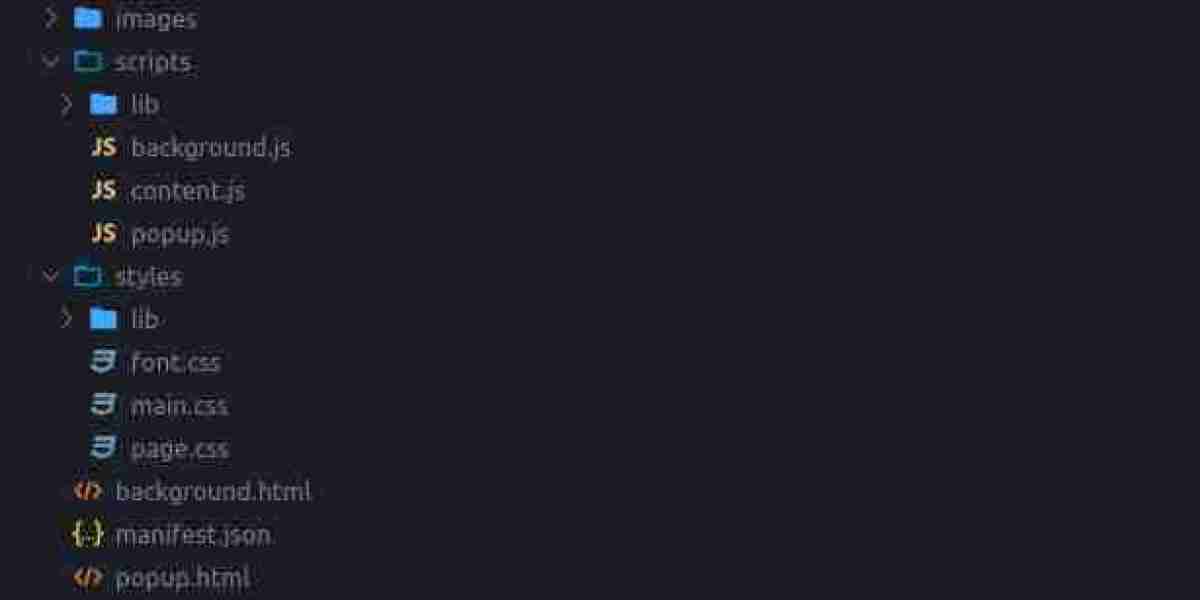Cấu trc của một Chrome Extension
Về cơ bản, một Chrome Extension chủ yếu sẽ được viết bằng Javascript v HTML. Bạn c thể tổ chức cc thư mục ty sao cho ph hợp v tiện lợi nhất trong qu trnh code. Với mnh th sẽ như thế ny: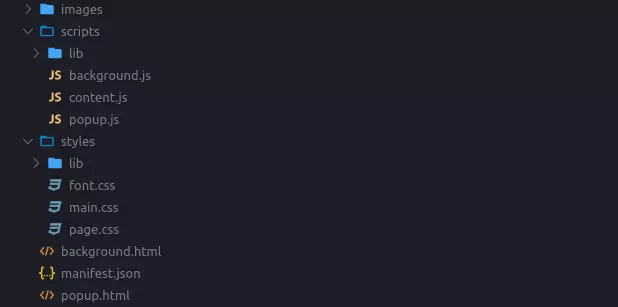
Dưới đy, chng ta sẽ đi su vo bn trong để tm hiểu chức năng của từng file
Chức năng của cc thnh phần
1. manifest.json
Đy l file config cho extension của chng ta. N chứa thng tin cơ bản về extension, cc file sẽ được chạy, inject...
{ "name": "Nhaccuatui Extension", "version": "0.0.1", "manifest_version": 2, "description" : "Extension for Nhaccuatui", "icons": { "16": "images/icon.png", "48": "images/icon.png" }, "browser_action": { "default_icon": { "19": "images/icon.png", "38": "images/icon.png" }, "default_title": "Nhaccuatui Extension", "default_popup": "popup.html" }, "background": { "page": "background.html", "persistent": false }, "content_scripts": [ { "matches": [ "*://nhaccuatui.com/bai-hat/*", ], "js": [ "scripts/content.js", ], "css": [ "styles/font.css", "styles/main.css" ], "run_at": "document_idle" } ], "permissions": [ "clipboardWrite", "storage" ]}name: L thuộc tnh xc định tn extension của bạnversion: Phin bản hiện tại, Chrome sẽ dựa vo đy để xc định xem extension của bạn c bản cập nhật mới hay khngmanifest_version: Xc định phin bản của chnh file manifest.jsondescription: Miu tả chi tiết hơn về extensionicons: Icon của extension sẽ được hiển thị trn store. Trong trường hợp ny, mnh để chng trong thư mục imagesbrowser_action:default_icon: Icon sẽ được sử dụng để hiển thị trn trnh duyệtdefault_title: Title sẽ được hiển thị khi hover chuột vo icon của extensiondefault_popup: Đy l file HTML sẽ được hiển thị khi bạn mở extension ra. Chng ta sẽ ni r hơn về file ny trong phần sau
background:page: Đy sẽ l trang chạy ngầm bn dưới v thường sẽ chỉ chứa một script tag để đưa file javascript vopersistent: L flag c gi trị ltruehoặcfalse. Xc định trang background sẽ được chạy như thế no
content_scripts:matches: Xc định cc trang web m bạn muốn thm cc nội dung của mnh vojs: L danh sch cc file javascript sẽ được inject vo cc trang web đ được khai bo bn trncss: Tương tự như thuộc tnhjsnhưng l danh sch cc file cssrun_at: Thời điểm inject cc file content bn trn vo trang web
permissions: Khai bo cc quyền hạn truy cập cho extension
2. Content script
Đy l cc thnh phần được inject vo cc trang web m bạn khai bo ở thuộc tnhmatchestrong filemanifest.json. Cc thnh phần ny được chạy cng mi trường với trang web hiện tại nn bạn c thể sử dụng javascript, css để thao tc ln cc thnh phần DOM. Nhờ đ bạn c thể thay đổi giao diện trang, thm cc button, thm cc chức năng khc m bạn muốn.
3. Popup page
Đy l trang sẽ chạy v hiển thị khi bạn mở extension của mnh ln. Cấu trc của n cũng tương tự như những trang HTML khc. Trong trường hợp của mnh th đ trangpopup.html. Trang ny được chạy ở một mi trường khc so với cc content script. C thể hiểu nm na l chng được chạy ở một cửa sổ trnh duyệt khc so với cửa sổ trnh duyệt hiện tại.
!doctype html
html lang="en"
head
meta charset="utf-8"
link rel="stylesheet" href="./styles/lib/bootstrap.min.css"
link rel="stylesheet" href="./styles/page.css"
titleMy Extension/title
/head
body
div class="wrapper"
h1This is popup page/h1
/div
script src="./scripts/lib/bootstrap.min.js"/script
script type="module" src="./scripts/popup.js"/script
/body
/html
Bạn sẽ tạo giao diện chnh cho extension của mnh tại đy. Trang sẽ được load lại mỗi khi extension được mở. Bạn c thể sử dụnglocalStorageđể lưu trữ dữ liệu giống như một database.
4. Background page
Cũng giống như trangpopup.html, trangbackground.htmlcũng sẽ chạy cng một mi trường. Tuy nhin n khng c giao diện m đơn thuần chỉ chứa một script tag với mục đch đưa vo đ filebackground.js.
html
body
script type="module" src="./scripts/background.js"/script
/body
/html
Mặc định trang ny sẽ được tự động sinh ra v tự động inject filebackground.js, nhưng trong trường hợp bạn muốn custom n th đy sẽ l nơi để bạn thực hiện điều đ
Filebackground.jsđược sử dụng với mục đch tương tự như một server, n lắng nghe cc sự kiện được gọi từ trang popup hay trang content. Xử l, lưu trữ dữ liệu cũng như l trả về data trong response.
Giao tiếp gữa cc thnh phần
Vừa rồi chng ta đ phần no hiểu được chức năng của cc thnh phần trong một extension. Như chng ta đ biết, filecontent.jsđược chạy cng với trang web hiện tại m n được inject vo. Trong khi đ,popup.jsvbackground.jsđược chạy ở cng một mi trường v chng tch biệt hon ton so với của sổ hiện tại m trnh duyệt đang hiển thị. V thế, để c sự kết nối giữa cc file script ở cc mi trường khc nhau, Chrome sử dụng cc message để thể hiện sự giao tiếp đ.
Chng ta sẽ cng nhau lm mt v dụ để hiểu hơn vấn đề ny nh. Extension của chng ta sẽ c chức năng l lưu lại cc bi ht m mnh thch trnhttps://www.nhaccuatui.com/để hng ngy c thể nghe lại chng m khng phải mất cng tm kiếm. Tất nhin l thực tế th trang nhạc no cũng c chức năng tạo playlist rồi. No hy cng bắt đầu thi.
content.js
Trong phần ny, chng ta sẽ xử l việc chn thm vo trang một button m khi click vo n, chng ta sẽ lấy dữ liệu ở trang hiện tại v gửi ln chobackground.jsxử l:
window.onload = function () {
var button = document.createElement('button');
button.innerHTML = 'Add to Playlist';
document.body.prepend(button);
button.addEventListener('click', function () {
var link = window.location.href;
var name = document.querySelector('.name_title').innerText;
chrome.extension.sendMessage({
type: 'add-song',
data: {link, name}
});
});
}
Để rằng, ở thuộc tnhmatchestrongmanifest.json, chng ta c một gi trị l"*://nhaccuatui.com/bai-hat/*". Như vậy đoạn script trn sẽ chỉ được chạy ở trang m bi ht đang được pht.
background.js
Vừa rồi ởcontent.jschng ta đ gửi một message đi. Vậy muốnbackground.jsnhận được thng điệp ny th chng ta phải đăng k cho n lắng nghe những request được gửi đến
chrome.extension.onMessage.addListener(
function (request) {
switch(request.type) {
case 'add-song':
addSong(data);
break;
case 'remove-song':
break;
}
});
function addSong(data) {
var songs = getSongs();
songs.push(data);
localStorage.songs = JSON.stringify(songs)
}
function getSongs() {
if (!localStorage.songs) {
localStorage.songs = JSON.stringify([]);
}
return JSON.parse(localStorage.songs);
}
Khi nhận được message, chng thực hiện lưu data vo tronglocalstorage.
popup.js
Như đ thấy chng ta sử dụngpopup.jstrong trangpopup.htmldo đ tại đy chng ta sẽ xử l ởpopup.jsđể hiển thị danh sch cc bi ht đ được lưu.
$(document).ready(function () {
var songs = JSON.parse(localStorage.songs || '[]');
var songHTML = null;
songs.forEach(song = {
songHTML = $(`a href="${song.link}" target="_blank"${song.name}/a`);
$('.wrapper').append(songHTML);
})
});
Như vậy, mỗi lần extension được mở ra, chng ta sẽ thấy danh sch cc bi ht m mnh đ lưu được hiển thị ra ở đy. Bạn c thể thm cc tnh năng khc nữa như tự động pht cc bi ht trong danh sch, hay download tất cả chng về my của mnh.
Load extension
- Cc bạn vo google chrome, g vo địa chỉ
chrome://extensions/ - Click vo nut
Load unpackedbn gc tri mn hnh - Tm đến folder chứa extension của chng ta, thế l xong
Tổng kết
Vừa rồi chng ta đ tm hiểu về cc thnh phần của một chrome extension cũng như cc chức năng v sự giao tiếp giữa chng. Hi vọng với những chia sẻ đ, cc bạn sẽ phần no hiểu hơn về cấu trc của một extension để c thể tự tạo ring cho mnh một extension, phục vụ cc nhu cầu của bản thn.